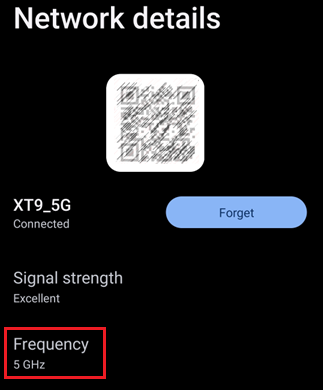[Problemen oplossen] iPhone/Android-telefoons maken traag verbinding met het draadloze (Wi-Fi) netwerk van de router
Er zijn enkele situaties die het draadloze (Wi-Fi) netwerk vertragen of er kan een probleem zijn met de telefoon of het netwerk. Raadpleeg de onderstaande instructies als uw iPhone of Android-telefoon traag verbinding maakt met het draadloze (Wi-Fi) netwerk van de ASUS-router.
Opmerking:
A. Het wordt aanbevolen om te proberen andere apparaten (laptops of andere telefoons) te gebruiken om verbinding te maken met hetzelfde draadloze (Wi-Fi) netwerk om te controleren of dezelfde situatie bestaat.
Als het een telefoonprobleem is, raden we je aan contact op te nemen met de fabrikant van je telefoon voor hulp.
B. Nadat u geprobeerd heeft de ASUS-router te verwijderen, gebruikt u andere apparaten (laptops of andere routers) om verbinding te maken met uw ISP-modem om te controleren of de situatie hetzelfde is.
Als er een probleem is met de ISP-modem, is het raadzaam om contact op te nemen met uw internetprovider (ISP) om de netwerksnelheid te controleren.
introduceert
1. Controleer of de afstand tussen je telefoon en de router te groot is
3. Bevestig of de VPN van de telefoon in gebruik is
4. Probeer de browsercookies en de applicatiecache te wissen
5. Probeer uw router en telefoon opnieuw op te starten
6. Probeer het draadloze (Wi-Fi) kanaal van de router aan te passen
7. Probeer verbinding te maken met verschillende DNS-servers om de internetsnelheid te optimaliseren
Raadpleeg de volgende instructies voor eenvoudige probleemoplossing
Plaats de router dicht bij de veelgebruikte mobiele telefoon. Verkort de afstand tussen de mobiele telefoon en de router en vermijd obstakels, en om te voorkomen dat de signaalsterkte wordt beïnvloed door de signaaloverdrachtsafstand.
U kunt beoordelen of de huidige signaalsterkte van de verbinding voldoende is aan de hand van de signaalsterkte die op de telefoon wordt weergegeven.
De onderstaande afbeelding gebruikt ASUS ZenFone9 als voorbeeld:
Ga naar [Instellingen] > [Netwerk & Internet] > [Internet] > Tik op de verbonden Wi-Fi-naam (SSID) om de signaalsterkte te controleren.
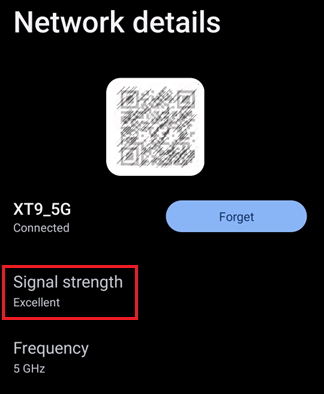
Raadpleeg de onderstaande veelgestelde vragen
[Draadloze router] De informatie controleren van apparaten die zijn aangesloten op de ASUS-router
Het 5GHz-signaal is sneller dan het 2,4GHz-signaal. U kunt proberen het 5GHz-signaal te gebruiken om de netwerksnelheid te verhogen wanneer de signaalsterkte hetzelfde is.
De onderstaande afbeelding gebruikt ASUS ZenFone9 als voorbeeld:
Ga naar [instellingen] > [Netwerk & internetten] > [Internet] > Tik op de verbonden Wi-Fi-naam (SSID) om de frequentie te controleren als 2,4 GHz of 5 GHz.
Raadpleeg de onderstaande veelgestelde vragen
[Draadloze router] Wat is het verschil tussen 2,4 GHz en 5 GHz
[ZenFone] Verbinding maken met Wi-Fi-netwerk
Raadpleeg voor Apple-producten de officiële website van Apple voor meer informatie over hoe u verbinding kunt maken met Wi-Fi op iPhone, iPad of iPod touch.
Schakel de VPN-functie van uw telefoon uit voordat u de Wi-Fi-snelheid bevestigt.
De onderstaande afbeelding gebruikt ASUS ZenFone9 als voorbeeld:
Ga naar [Instellingen] > [Netwerk & internetten] > [VPN]
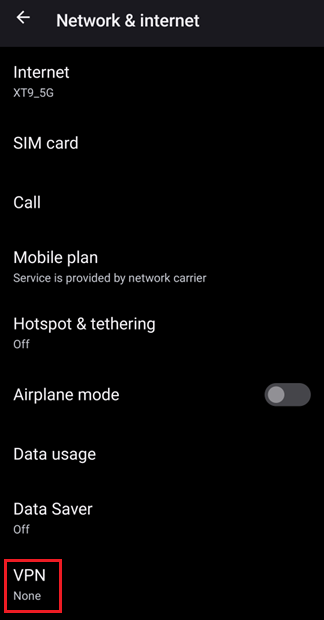
U kunt de cookies en cache wissen voordat u de internetsnelheid bevestigt. Volg voor de instellingsmethode de software-instructies in uw telefoon om in te stellen.
Raadpleeg de onderstaande veelgestelde vragen
[ZenFone/Pad] Geheugen vrijmaken
Raadpleeg voor Apple-producten de officiële website van Apple voor meer informatie over het wissen van de cache op de iPhone.
Probeer uw telefoon en router opnieuw op te starten om te zien of dit verbetert. De onderstaande afbeelding gebruikt ASUS ZenFone9 als voorbeeld:
Blader door het itemmenu voor snelle instellingen vanaf de bovenkant van het scherm en tik op [Power icon] > [Herstart]
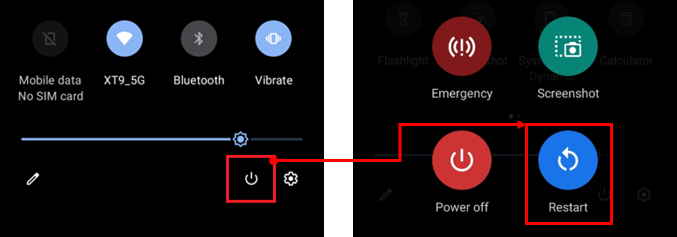
Raadpleeg de onderstaande veelgestelde vragen
Raadpleeg voor Apple-producten de officiële website van Apple voor meer informatie over het opnieuw opstarten.
[Draadloze router]Een ASUS-router instellen om automatisch opnieuw op te starten op specifieke keer
Opmerking: het herstarten van de router heeft geen invloed op bestaande instellingen van de draadloze router. In plaats daarvan kan het wat tijdelijke opslagruimte (RAM) voor gegevens vrijmaken om de systeemprestaties te verbeteren en de draadloze router soepeler te laten werken.
Het draadloze kanaal van de draadloze ASUS-router is standaard ingesteld op [Auto], u kunt het handmatig aanpassen aan andere draadloze kanalen volgens uw behoeften.

Raadpleeg de veelgestelde vragen [Draadloze router] Draadloze bediening repareren Kanaal
ASUS-routers verkrijgen standaard automatisch het IP-adres van de DNS-server van de internetprovider (ISP). U kunt handmatig een van de DNS-servers in de DNS-lijst selecteren, zoals Google DNS-servers 8.8.8.8 en 8.8.4.4.
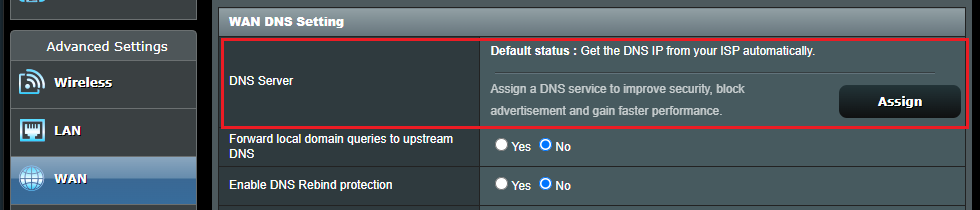
Raadpleeg de veelgestelde vragen hieronder [Draadloze router] Handmatig toewijzen WAN DNS-server naar ASUS-router
Raadpleeg de onderstaande link voor informatie over het bijwerken van de firmware. Voor andere telefoons of apparaten is het raadzaam contact op te nemen met de fabrikant van uw apparaat voor hulp.
Raadpleeg voor ASUS-telefoons de veelgestelde vragen [Telefoon] firmware op mijn telefoon bijwerken
Raadpleeg voor Apple-producten de officiële website van Apple voor meer informatie over het bijwerken van
ASUS-routers, raadpleeg de veelgestelde vragen [Draadloze router] werk de firmware van uw router bij naar de nieuwste versie via de ASUS Router-app
Opmerking: na het updaten van de firmware van de ASUS-router wordt aanbevolen om de router terug te zetten naar de fabrieksinstellingen. Nadat de router is ingesteld, verbindt u de telefoon opnieuw met het draadloze (Wi-Fi) netwerk van de router.
Raadpleeg de veelgestelde vragen hieronder
[Draadloze router] De router resetten naar de fabrieksinstellingen
[Draadloze router] De QIS (Quick Internet Setup) gebruiken om in te stellen up-router
Als geen van de bovenstaande methoden van toepassing is, is het raadzaam contact op te nemen met de fabrikant van uw telefoon of router voor hulp.
U kunt ASUS Call Center-informatie van onderaf bereiken Zie ondersteuning.